O controle sobre o tempo pode ser um dos aspectos mais poderosos na edição de vídeo para tornar suas histórias vivas e emocionantes. Com DaVinci Resolve, você tem a oportunidade de ajustar a velocidade de seus clipes, criar vídeos em câmera lenta e aceleração, e tudo isso de uma maneira muito intuitiva. Este guia irá ajudá-lo a entender as diferentes técnicas de controle de tempo em seus vídeos.
Principais insights
- Os vídeos podem ser ajustados para diferentes velocidades.
- Gravações em câmera lenta e aceleração requerem abordagens técnicas diferentes.
- Uma taxa de quadros mais alta deve ser buscada ao filmar para garantir gravações de alta qualidade.
- O uso de diferentes funções de velocidade no DaVinci Resolve pode melhorar significativamente a narrativa visual.
Os fundamentos do controle de tempo
Agora que você entende a base do controle de tempo no DaVinci Resolve, é importante saber como ajustar a velocidade dos clipes de maneira eficaz. Você conhecerá diferentes métodos para controlar a velocidade de reprodução de seus vídeos.
Ajustando a velocidade do clipe
No primeiro passo, vamos ver como você pode ajustar a velocidade de um clipe. Para isso, selecione o clipe desejado e clique com o botão direito do mouse:
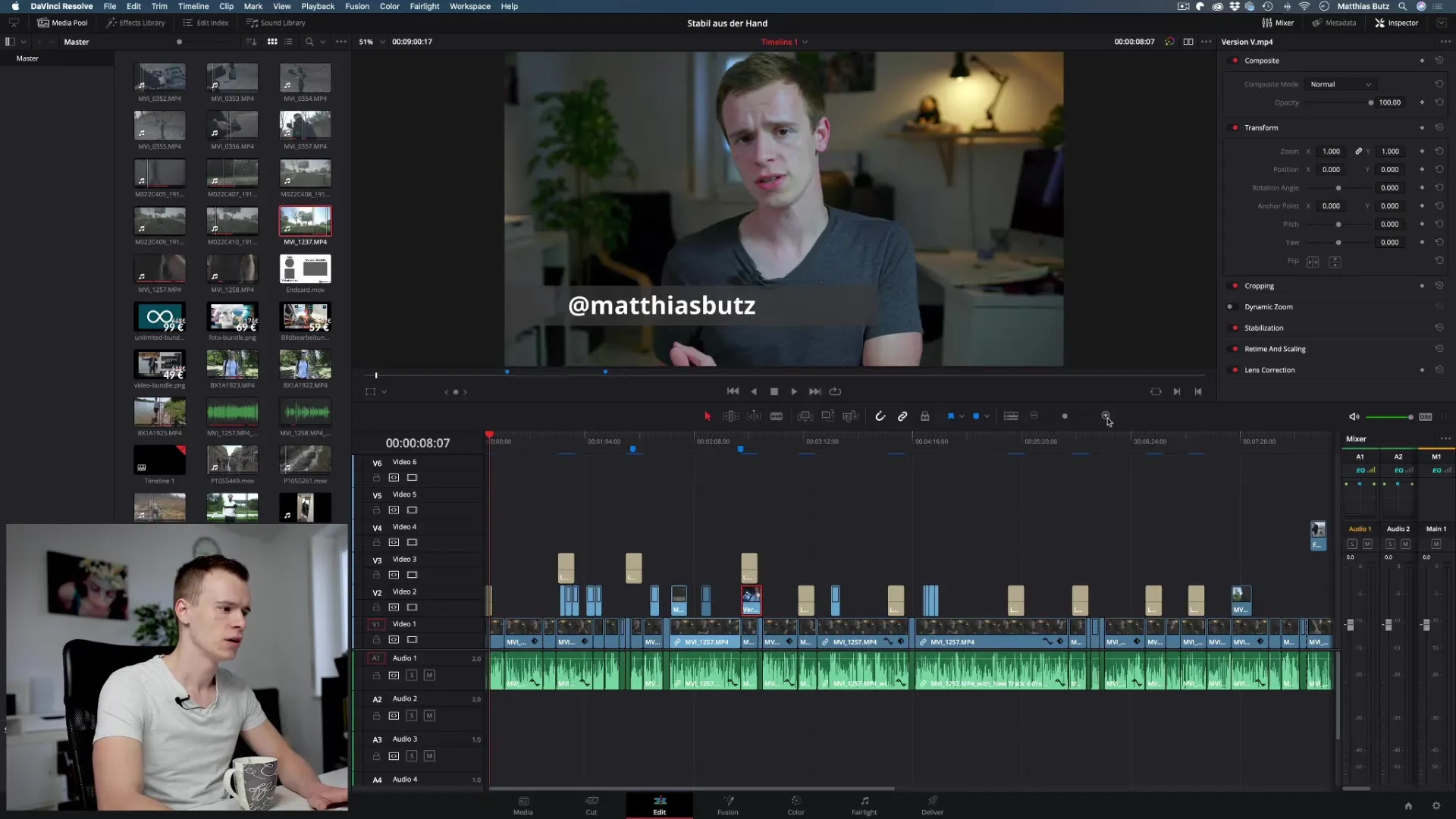
Selecione "Alterar Velocidade do Clipe" no menu de contexto. Este menu permite que você ajuste a taxa de quadros atual e outros parâmetros.
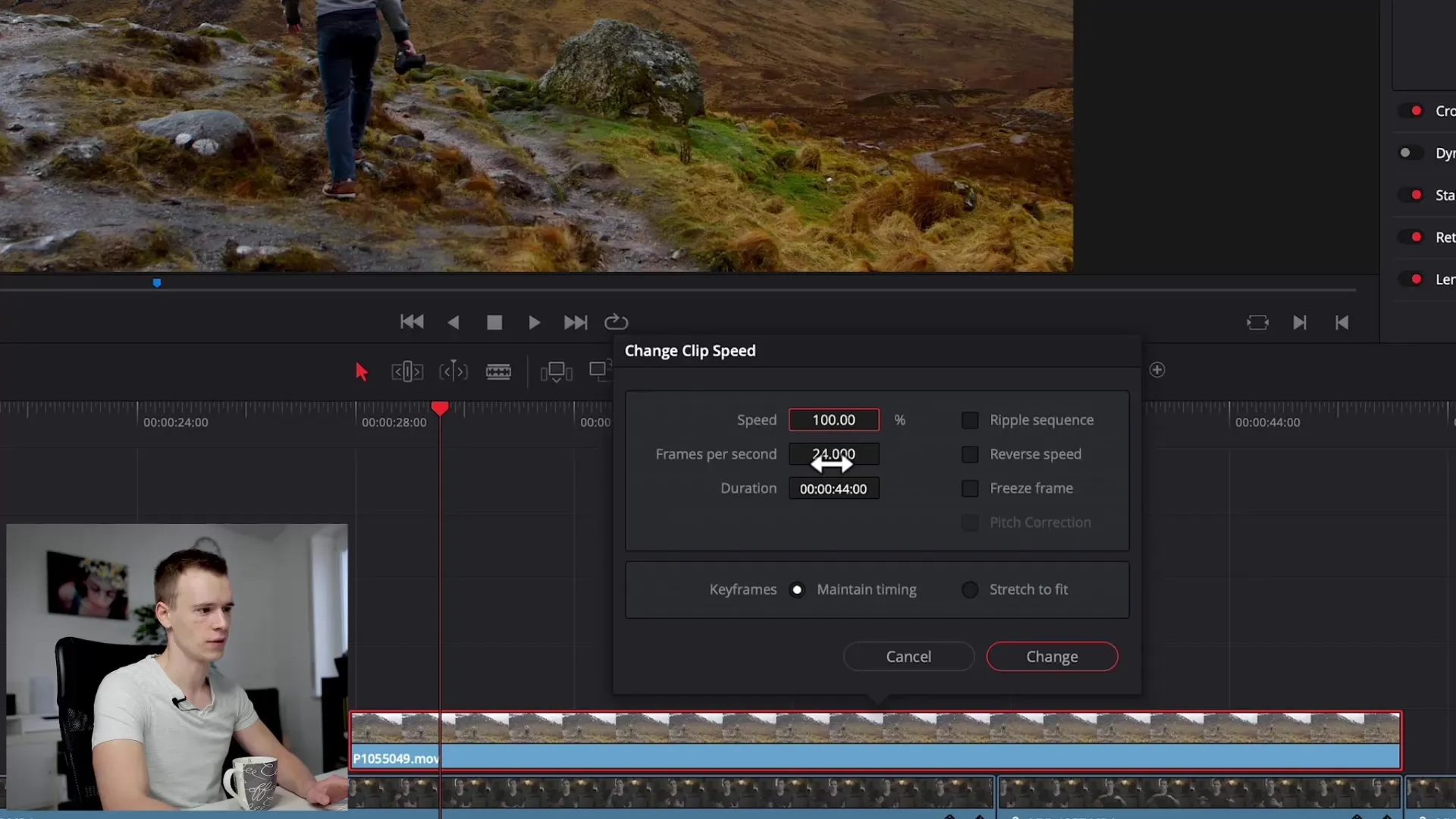
Aqui você pode alterar a velocidade em porcentagem. Por exemplo, se você definir a velocidade para 500%, um clipe que normalmente roda a 24 quadros por segundo será reproduzido muito mais rápido. Isso pode ajudá-lo a criar efeitos de vídeo em aceleração.
Trabalhando com câmera lenta
Para reproduzir um clipe em câmera lenta, você precisa definir a velocidade para um valor abaixo de 100%. Você pode, por exemplo, digitar 50% para reproduzir o clipe a metade da velocidade. No entanto, você pode perceber que isso nem sempre parece de alta qualidade se a taxa de quadros não foi alta o suficiente.
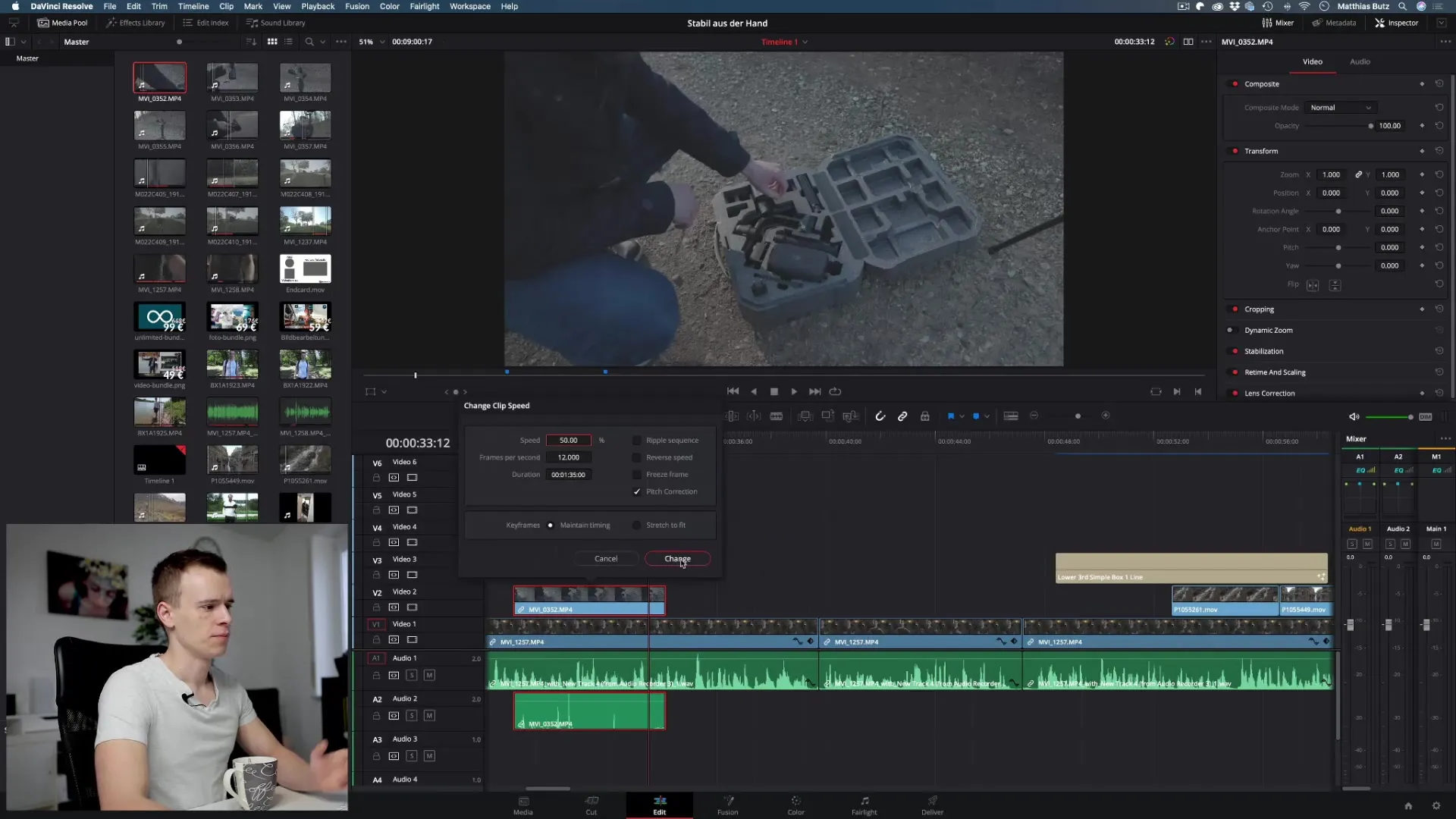
O uso eficaz de gravações em câmera lenta exige que você preste atenção especial para garantir que sua câmera filmou com uma taxa de quadros mais alta, idealmente 60 ou 120 quadros por segundo. Use a câmera lenta com cautela e considere quais cenas se beneficiarão mais disso.
Otimização da câmera lenta
Quando você ajusta a velocidade de reprodução do clipe e estica os quadros, pode ser necessário também estender o clipe manualmente. Por exemplo, se você tem um clipe com 24 quadros por segundo que deve agora ter 50% da velocidade, você também precisaria estender o clipe na linha do tempo para garantir uma reprodução suave.
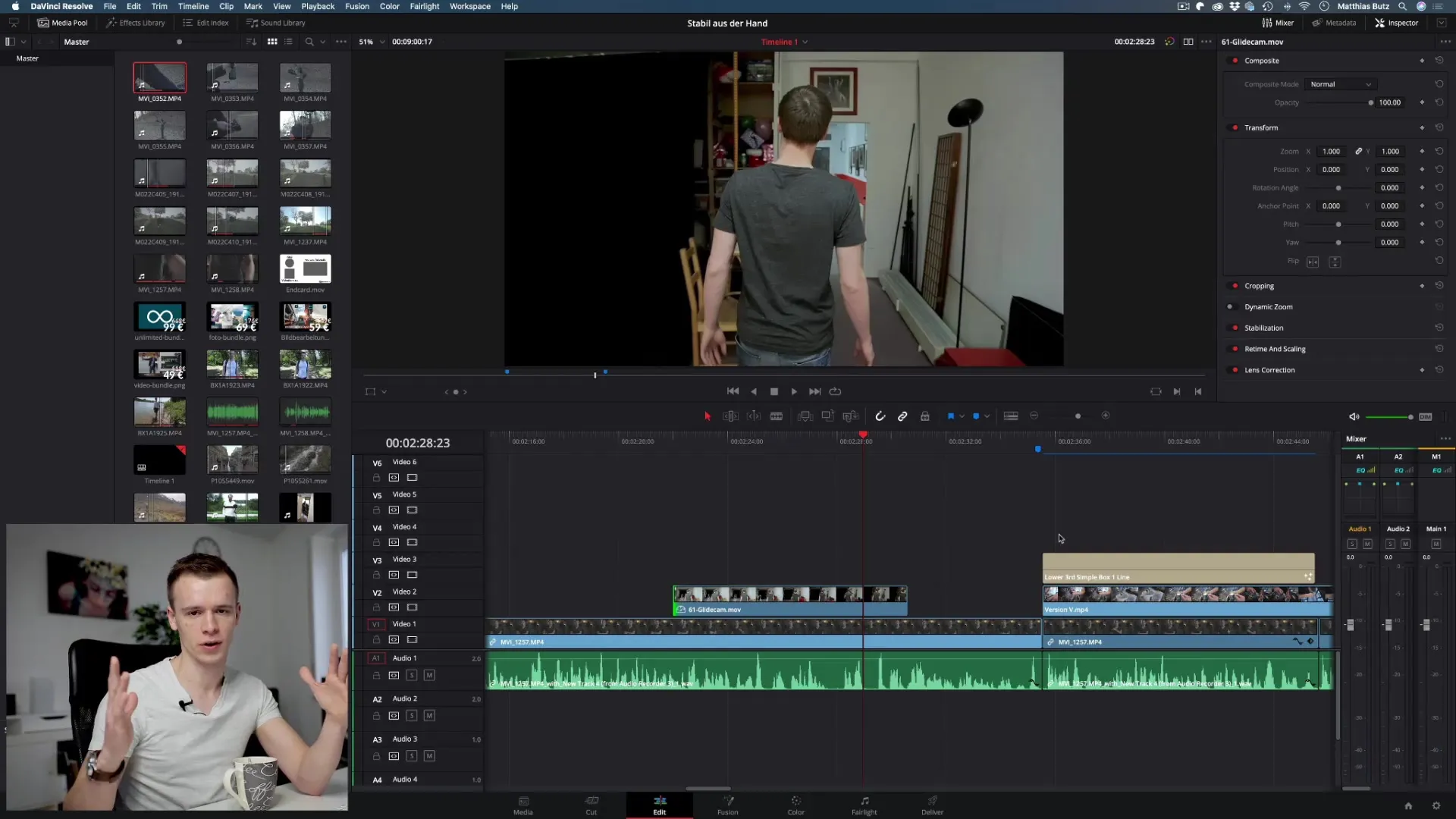
Se você notar que está engasgando, pode usar as opções de retiming no DaVinci Resolve. Aqui você tem a opção de escolher entre "Mais Próximo", "Mistura de Quadros" e "Fluxo Óptico".
Usando Fluxo Óptico para melhores resultados
"Fluxo Óptico" é um dos melhores métodos para obter efeitos de câmera lenta naturais. Esta função analisa o movimento no material de vídeo e calcula quadros intermediários para alcançar uma transição mais suave e um efeito visual de maior qualidade.
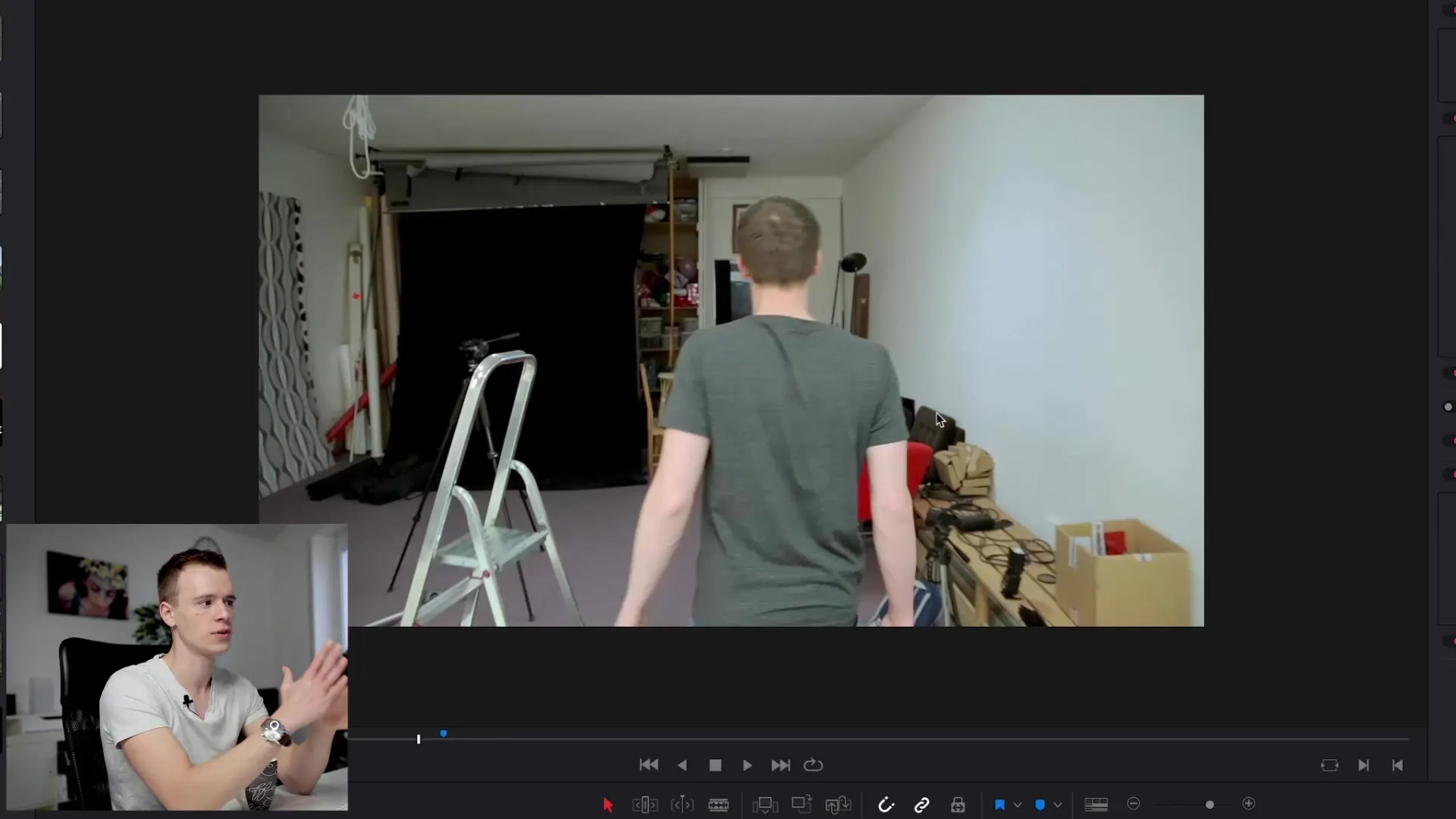
Para ativar o "Fluxo Óptico", vá para as opções de retiming e selecione isso. Enquanto o material é reproduzido, você verá a diferença imediatamente.
A curva de retiming
Trabalhar com a curva de retiming é uma área avançada do controle de tempo no DaVinci Resolve. Você pode criar transições de velocidade específicas no clipe usando keyframes que são colocados na curva de retiming.
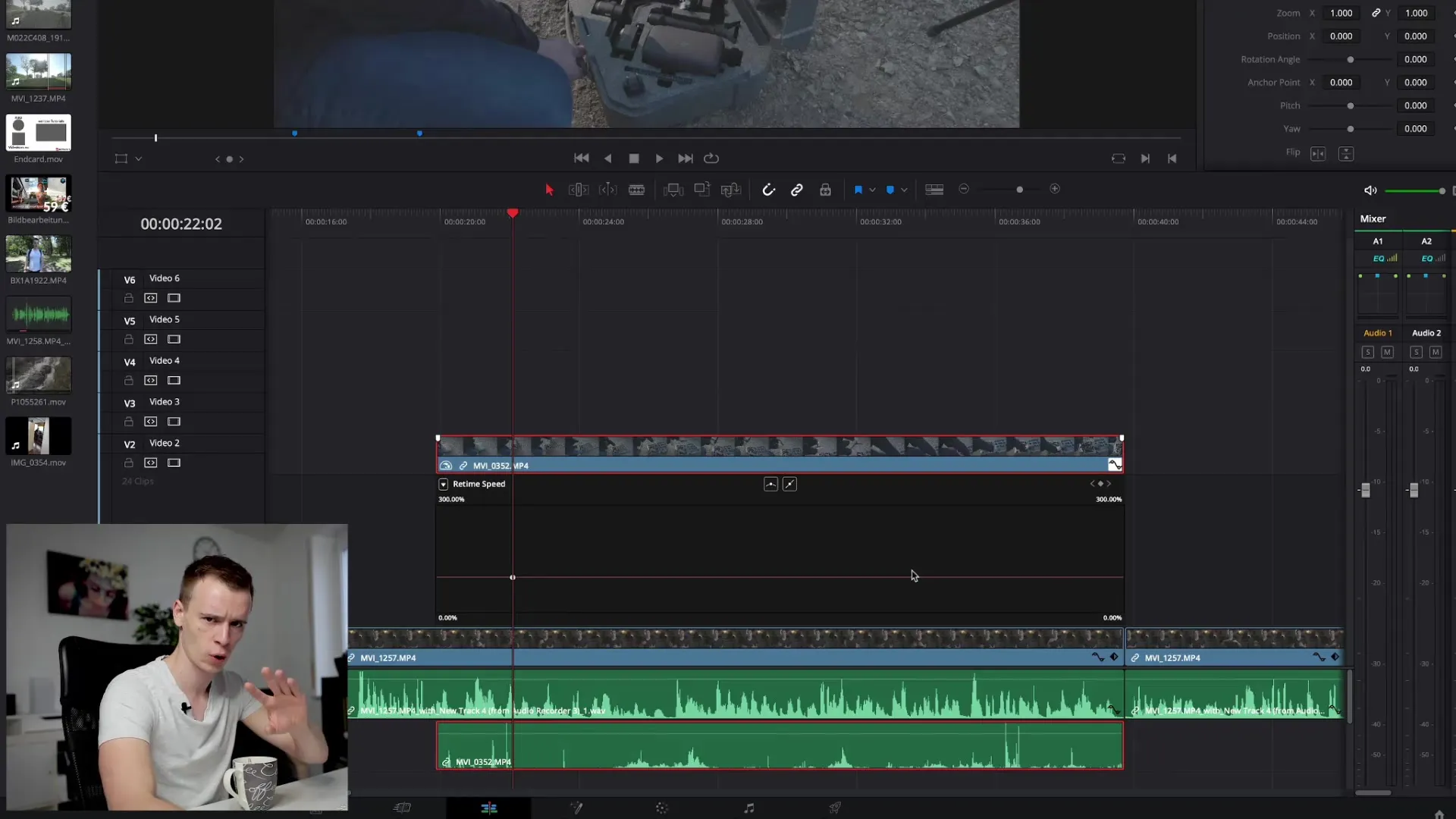
Primeiro, ative a curva de retiming, em seguida, você pode puxar as linhas com o mouse para criar uma mudança contínua de velocidade, o que parece muito atraente e dinâmico.
Resumo - DaVinci Resolve: Controle de tempo em vídeos
O controle sobre a velocidade de reprodução no DaVinci Resolve abre um mundo de possibilidades criativas na edição de vídeo. Seja aceleração ou câmera lenta – com as técnicas certas você pode criar efeitos visuais impressionantes que cativam seu público. Experimente os diferentes métodos e descubra quais funcionam melhor para seus projetos.
Perguntas Frequentes
Como posso ajustar a velocidade de um clipe?Clique com o botão direito do mouse no clipe e selecione "Alterar Velocidade do Clipe".
O que é Fluxo Óptico e como ajuda na câmera lenta?Fluxo Óptico analisa os movimentos no clipe e calcula quadros intermediários para uma câmera lenta mais suave.
Como posso criar uma curva de retiming?Ative a curva de retiming e puxe a linha conforme necessário para criar transições de velocidade.
Como posso determinar a taxa de quadros ideal para meus clipes?Filme idealmente a 60 ou 120 quadros por segundo para obter uma câmera lenta de alta qualidade.
Posso também reproduzir para trás?Sim, ative a opção de Velocidade Reversa no menu Alterar Velocidade do Clipe.


